powerpoint怎样做动画
发布时间:2017-01-09 16:51
相关话题
你知道怎么使用PowerPoint去制作动画吗?下面小编就为你介绍powerpoint怎样做动画的方法啦!
powerpoint做动画的方法:
我们首先打开我们制作的演示文稿!
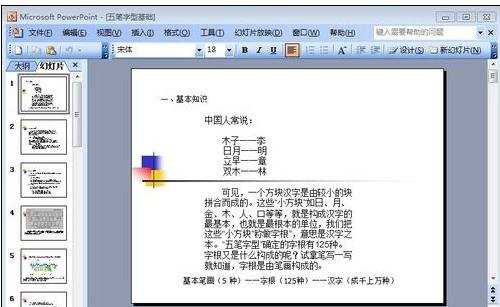
然后我们点击菜单幻灯片放映-自定义动画打开!
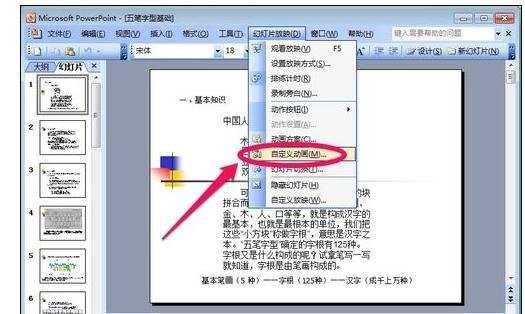
我们选择窗口中的一个内容,然后添加效果,当然内置的效果很多,我们可以自己选一个效果添加!
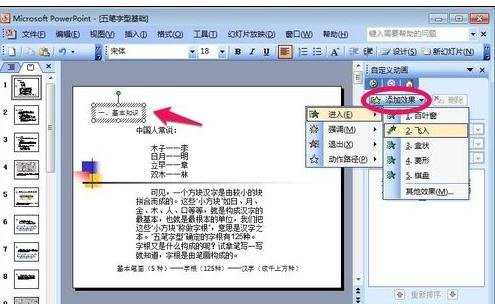
添加动画效果后,添加的内容上面会有一个幻灯片播放时的播放序号, 然后我们在右边设置好这个动画的播放时的一些参数!
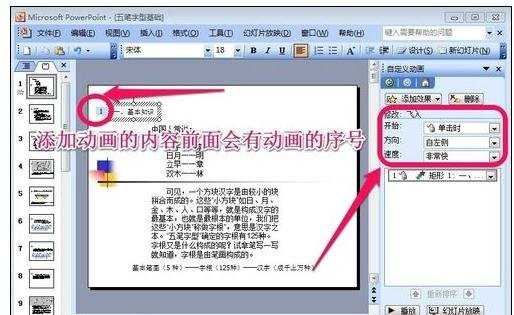
我们再选择一个内容添加动画,然后选中我们新增的动画进行动画参数的设置!同样的方法,我们可以对窗口中的内容分别增加不同的动画效果!
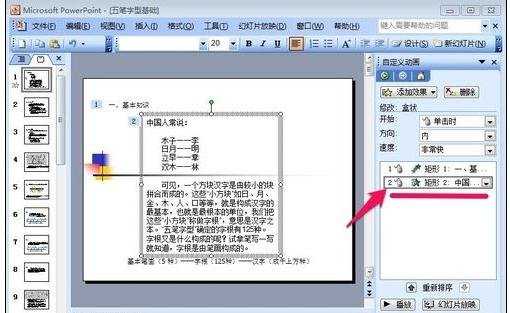
我们可以调整幻灯片播放时不同内容的播放顺序,我们选择一个动画,然后进行动画播放时的重新排序!
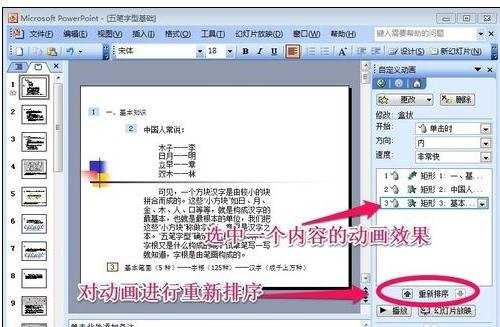
当然如果我们不希望给某个内容增加动画的话,我们可以选中这个动画然后删除这个内容的动画效果!
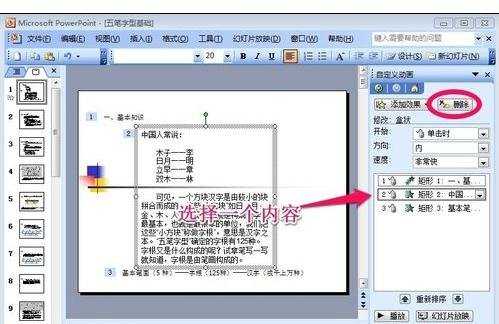
其实在PPT的自定义动画中我们可以制作出更复杂的动画,我们可以用添加效果-动作路径-绘制自定义路径,来灵活的制作动画!比如我们可以绘制一个圆,让月亮绕着地球转!

当然只要你会了PPT的自定义动画动能,可以达到很多您需要的效果!大家可以在实际的应用中不断掌握,希望您也能制作出简单的动画效果!

powerpoint怎样做动画的评论条评论